RGB-подсветка может быть наказанием или наоборот. И правда, бесконтрольное и бесконтрольное их использование, особенно в игровых аксессуарах, ни к чему не приводит. Но когда все наоборот, впечатления значительно улучшаются. Поэтому мы увидим как добиться лучшего освещения при просмотре фильмов, сериалов или во время просмотра любимых видеоигр.
Преимущества RGB-освещения для создания атмосферы
Forspoken Review — Rette eine fremd.
Please enable JavaScript
Когда вы приобретете свой первый умный свет и начнете видеть все возможности, которые он предлагает, пути назад уже не будет. Потому что дело не только в возможности управлять включением и выключением с помощью приложения для смартфона, и даже не в возможности создавать процедуры или другие типы автоматизации. Очень интересно увидеть, как этот тип световых решений может улучшить наш пользовательский опыт в зависимости от того, какую деятельность мы собираемся выполнять.
Другими словами, иметь возможность наслаждаться хорошо освещенной средой, когда мы хотим учиться или заниматься какой-либо другой деятельностью, требующей концентрации, и, в свою очередь, более расслабленной, когда мы хотим читать, смотреть фильм или сериал. или просто играть в видеоигры — это здорово.
LED-подсветка своими руками | Лайфхак для ТВ
Поэтому, видя, что досуг важен в нашей повседневной жизни, почему бы не увидеть какие есть варианты для достижения лучшего освещения и даже с возможностями погружения, которые помогают нам улучшить опыт. И если мы сможем сделать это динамично, тем лучше.
Блок синхронизации HDMI Philips Hue Play
Когда речь идет об умном освещении, практически невозможно не говорить о продукции Philips. Благодаря своему ассортименту решений Philips Hue предлагает широкий спектр возможностей: от ламп RGB до светодиодных лент и почти всех видов ламп и т. Д.
Однако во всем каталоге продукции Philips Hue есть два решения, которые идеально подходят для создания лучшей атмосферы при просмотре любого контента, будь то видео или даже просто аудио.
Первый из них Синхронизация оттенков Philips , приложение доступно для Windows и Mac который позволяет синхронизировать контент, воспроизводимый на этих компьютерах, с различными источниками света, которые вы хотите использовать. Например, если он находится в вашей комнате, вы можете указать, что свет на столе, светодиодная лента и потолочный свет синхронизируются при просмотре видео, воспроизведении музыки или видеоиграх.
В зависимости от количества настраиваемых вами источников света и настроек, которые вы устанавливаете, опыт будет намного богаче, поэтому все зависит от того, сколько вы хотите инвестировать в продукты бренда.
Второй вариант является наиболее привлекательным из всех, хотя у него есть большой недостаток, заключающийся в том, что он требует гораздо больших вложений. И дело в том, что Блок синхронизации HDMI Philips Hue Play , блок, способный анализировать любой видеосигнал и, таким образом, синхронизировать различные подключенные источники света в соответствии с показанным изображением.
Таким образом, мы действительно собираемся достичь система Ambilight на любом экране если, помимо лампочек или других ламп, он сочетается со светодиодными лентами, которые будут размещены за телевизором, монитором и т. д. Кроме того, поскольку он может использоваться с любым источником видео, вы не ограничены компьютером, и вы может воспользоваться этим с помощью консоли, такой как новый Xbox или Playstation.
Что касается использования и конфигурации, он практически идентичен приложению Hue Sync. Вы устанавливаете, какие огни будут использоваться, и точка.
NZXT оттенок 2
Предполагая, что вы не заинтересованы в том, чтобы делать ставки на это решение Philips, другой отличной альтернативой является вариант, предложенный NZXT с его Hue 2. Это что-то похожее на вышеупомянутую коробку Philips, а также на то, что предлагает приложение частично, потому что у нас есть небольшая коробка, которая будет управлять серией светодиодных лент, размещенных за экраном, но для этого также требуется приложение, которое на данный момент доступно для Windows компьютеры.
Тем не менее, большое преимущество этих NZXT оттенок 2 заключается в том, что их цена намного привлекательнее по сравнению с необходимыми инвестициями, которые предлагают другие бренды. Не говоря уже о том, что опыт также несколько богаче, потому что он может динамически адаптировать цвета каждой из частей этих светодиодных лент в соответствии с изображением на экране.
Это идеальный вариант для геймеров, основной игровой платформой которых остается или исключительно ПК. По цене от 60 и 90 евро согласно предложениям Вы же не должны много думать об этом и пробовать их, потому что вы, конечно же, не пожалеете об этом, если будете искать более захватывающий опыт.
Корсар iCUE
Другой вариант, очень похожий на вариант NZXT, — это вариант Corsair, его серия iCUE предлагает решение, которое снова с помощью светодиодных лент может синхронизировать изображение, показываемое компьютером. Таким образом, вся задняя часть настраивается с точки зрения тона и интенсивности, чтобы обеспечить более полное погружение в атмосферу.
Есть разные готовые, которые отличаются длиной полосок. Хотя вы всегда можете выбрать самый простой и расширить по мере необходимости с помощью комплектов расширения. Вначале у вас есть две полосы по 27 светодиодов для верхней и нижней части монитора и две из 15 светодиодов по бокам.
Принимая во внимание, что Corsair предлагает еще одну серию аксессуаров, с помощью которых, благодаря своему программному обеспечению, они также могут быть интегрированы в эту световую синхронизацию, опыт может стать настоящей вечеринкой и привлекательным способом жить в ваших играх совершенно по-другому.
Другие способы добиться динамического освещения
Это три наиболее привлекательных варианта, когда речь идет о создании системы освещения, способной динамически адаптироваться к контенту, хотя они не единственные. Существуют также более дешевые решения, которые в зависимости от уровня вашего спроса могут вас более или менее заинтересовать. Потому что иногда для достижения синхронизации им необходимо использовать приложение, установленное на вашем мобильном телефоне, и микрофон вместе, чтобы иметь возможность анализировать, например, проигрываемую музыку.
- Светодиодные ленты Bonve Pet RGB: они имеют длину 10 м и мобильное приложение для управления и других дополнительных целей, а их стоимость не превышает 30 евро.
- Светодиодные ленты ZetHot RGB — аналогичны вышеприведенным, но с меньшим расстоянием. Здесь у вас всего 3.5 м, этого достаточно, если вы хотите разместить его за экраном или монитором. И у него есть приложение для тех же дополнительных параметров синхронизации в зависимости от воспроизводимой музыки.
Как вы понимаете, если вы просто хотите создать несколько иное освещение, они являются привлекательным вариантом в основном из-за цены. Однако, если вы ищете лучшего иммерсивного опыта, вам следует рассмотреть предыдущие предложения.
Источник: itigic.com
Как синхронизировать освещение в комнате с музыкой
Учитывая, насколько крута идея синхронизации освещения с музыкой, вы можете настроить освещение своей комнаты, чтобы получить тот же эффект. Что ж, мы объясним, что вам для этого нужно, и как это настроить.
Светодиодные ленты — лучшие аксессуары для того, чтобы ваша вечеринка выглядела круто и фантастически. Теперь только вся комната, но вы можете просто украсить свой телевизор, компьютер или музыкальную систему умными светодиодными лентами, которые танцуют вместе со звуком, воспроизводимым с этих устройств.
Есть множество светодиодных лент, которые автоматически меняют цвет в зависимости от музыки, которую вы играете. Все, что вам нужно, — выбрать одну из лучших светодиодных лент из списка ниже и наслаждаться атмосферой вечеринки прямо у себя дома с лучшими друзьями, не беспокоясь о свете.
Программы для Windows, мобильные приложения, игры — ВСЁ БЕСПЛАТНО, в нашем закрытом телеграмм канале — Подписывайтесь:)
Лучшие умные светодиодные ленты с функцией синхронизации музыки

- Светодиодные ленты Govee Smart WiFi, 16 футов [$27.99]
- Светодиодные ленты Nexillumi, 16 футов [$23.98]
- Светодиодная лента ГУСОДОР, 32 фута [$33.89]
- Светодиодные ленты TBI Pro WiFi, 16 футов [$29.95]
- Светодиодная лента MINGER DreamColor, 16 футов [$27.99]
Советы по установке умных светодиодных лент

Получив умные светодиодные ленты у себя дома, вы сможете без проблем завершить установку, поскольку все эти светодиодные ленты поставляются с руководством по установке.
Анкеры с прочным клеем на спине

В комплект поставки входит не только прочный клей на обратной стороне светодиодной ленты, но и крючки с прочным обратным клеем. Вы можете использовать эти крючки, чтобы закрепить полоски в углах или в местах, которые плохо держатся. Все скотчи предназначены для одноразового использования. Так что, пожалуйста, спланируйте маршрут, прежде чем снимать защитный слой двухсторонней клейкой ленты. Клей может потерять липкость после воздействия воздуха или пыли в течение некоторого времени.
L-образные 4-контактные разъемы

Не волнуйтесь, если у вас не получается загнуть полосы по углам. Светодиодную ленту можно разрезать по схеме зажима пресса, чтобы получить 3 светодиодных блока необходимой вам длины.

У вас также будут эти удобные для углов 10-миллиметровые 4-контактные разъемы, с помощью которых вы можете подключать светодиодные ленты в зависимости от выбранного вами места. Эти 4-контактные L-образные соединители также продаются отдельно. Вы можете получить его на Amazon, если вам нужно больше для настройки полосы.
Анкеры и винты для светодиодной ленты

Дополнительные 10 зажимов и винтов помогут удерживать светодиодные ленты на месте, поэтому вам не нужно беспокоиться о том, чтобы удерживать их на дополнительных петлях.
Как правильно установить светодиодную ленту
Шаг 1: Убедитесь, что поверхность, на которую вы собираетесь наклеить свет, чистая, ровная и сухая.


Шаг 2: Стрелки надо соединить на одной линии, иначе не получится. Не вращайте свет при его использовании.

Шаг 3: Вырежьте свет по отметкам разреза. Перед тем, как разрезать световую полосу, сначала убедитесь, что питание отключено.
Шаг 4: Совместимость с Android 4.0 и выше и IOS 9.0 выше.
Шаг 5: Только полосы света водонепроницаемы, блок питания и контроллер не водонепроницаемы.
Если у вас недостаточно времени или вы не можете сделать это самостоятельно, вы всегда можете позвонить в службу поддержки соответствующего производителя и получить квалифицированную помощь. Они выполнят установку в нужном помещении или офисе за минимальную цену.
Некоторые производители предоставляют дополнительные аксессуары для светодиодных лент, чтобы вам не приходилось беспокоиться о удлинении световой ленты. Установка дополнительных светодиодных лент довольно проста, чем установка основных.
Как синхронизировать умные светодиодные ленты с телефоном

После завершения установки вам нужно будет загрузить мобильное приложение соответствующего производителя, установить его на свое устройство Android и выполнить шаги, аналогичные описанным ниже, для синхронизации индикаторов с мобильным устройством.
Образец инструкций для умной светодиодной ленты Govee
Шаг 1: Загрузите приложение «Govee Home» из Play Store.
Шаг 2: Убедитесь, что на вашем телефоне открыт Bluetooth или Wi-Fi, и зарегистрируйте учетную запись Govee Home.
Шаг 3: Нажмите «+», чтобы добавить устройство, выберите модель полосы света «H6159» для подключения
Шаг 4: Выберите сеть Wi-Fi и введите пароль сети. Убедитесь, что и телефон, и световая полоса остаются подключенными к одной сети, чтобы приложение работало правильно.
Шаг 5: Назовите свою полосу света подходящей.
Помимо приведенных выше инструкций, вы также можете обратиться к видео ниже с подробными инструкциями о том, как синхронизировать интеллектуальные светодиодные ленты с вашим мобильным устройством.
После того, как интеллектуальная светодиодная лента синхронизируется с вашим мобильным телефоном, вы сможете управлять режимом, яркостью и цветами с помощью мобильного приложения.

Чтобы получить лучший опыт, найдите встроенный микрофон на установке, который в основном расположен внутри встроенного кнопочного контроллера, который поставляется с полосой света.
Готовы окунуться в атмосферу дискотеки прямо у себя дома? Купите одну из лучших умных светодиодных лент, завершите установку, включите музыку и наслаждайтесь.
Программы для Windows, мобильные приложения, игры — ВСЁ БЕСПЛАТНО, в нашем закрытом телеграмм канале — Подписывайтесь:)
Источник: xaer.ru
Как управлять светодиодной лентой при помощи смартфона?
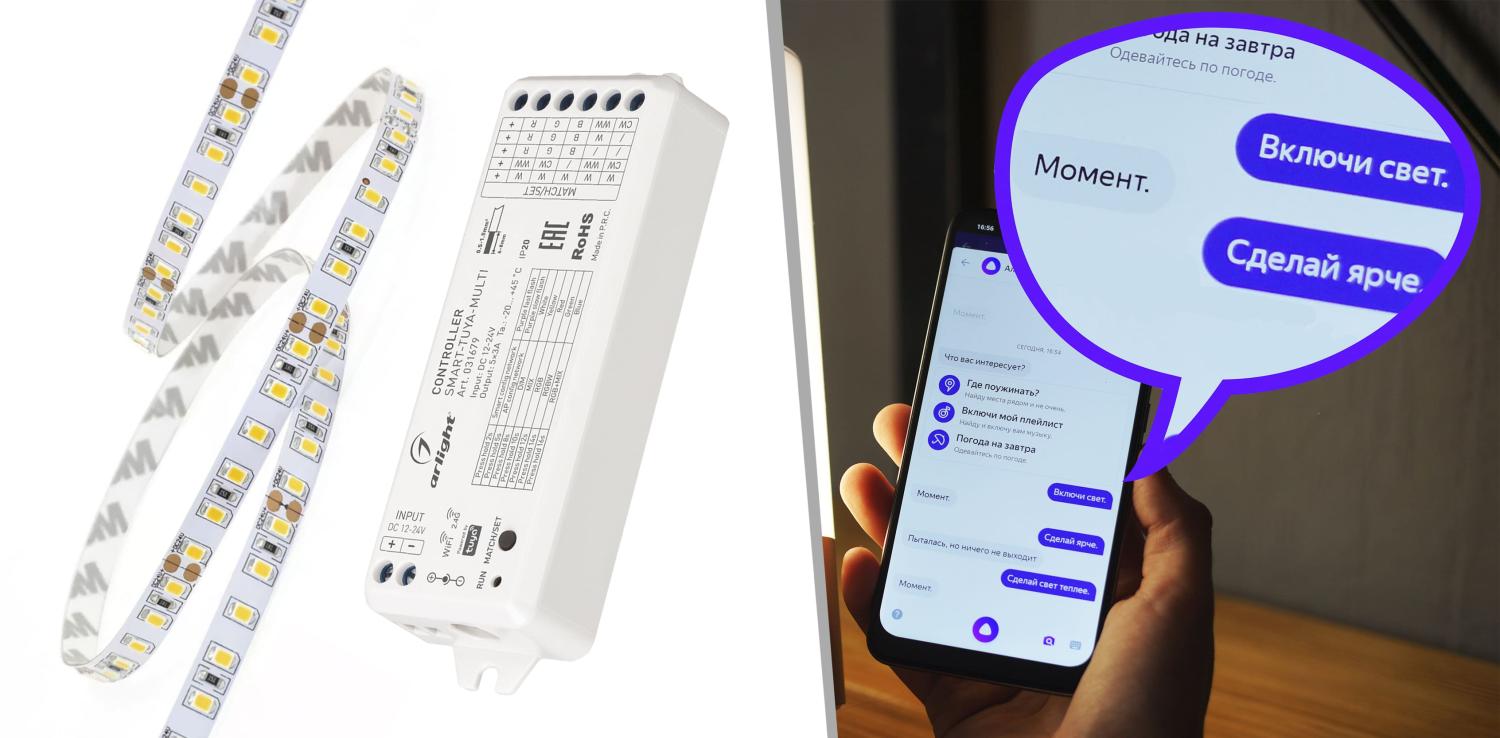
Выбираем сценарии управления и делаем комфортную световую атмосферу в помещении, включаем и выключаем свет, даже находясь за пределами дома или офиса. В этой статье мы расскажем как настроить контроллер для управления светом с экрана смартфона.
Для управления светодиодной лентой при помощи смартфона необходимо подключить контроллер Arlight непосредственно к сети Wi-Fi.
Шаг 1. Переводим контроллер в режим сопряжения.
Устанавливаем на смартфон приложение Smart Life (доступно в App Store и Google Play). После чего создаете или входите в уже существующую учетную запись.
Скачать приложение Smart Life для работы с Алисой можно по ссылке ниже.
Для переключения устройства в режим сопряжения с интернетом зажимаем клавишу Match на 5 секунд (подсказка по переключению режимов находится на корпусе контроллера) или же быстро нажимаем 2 раза на данную клавишу, после чего индикатор на корпусе должен загореться мигающим фиолетовым светом.
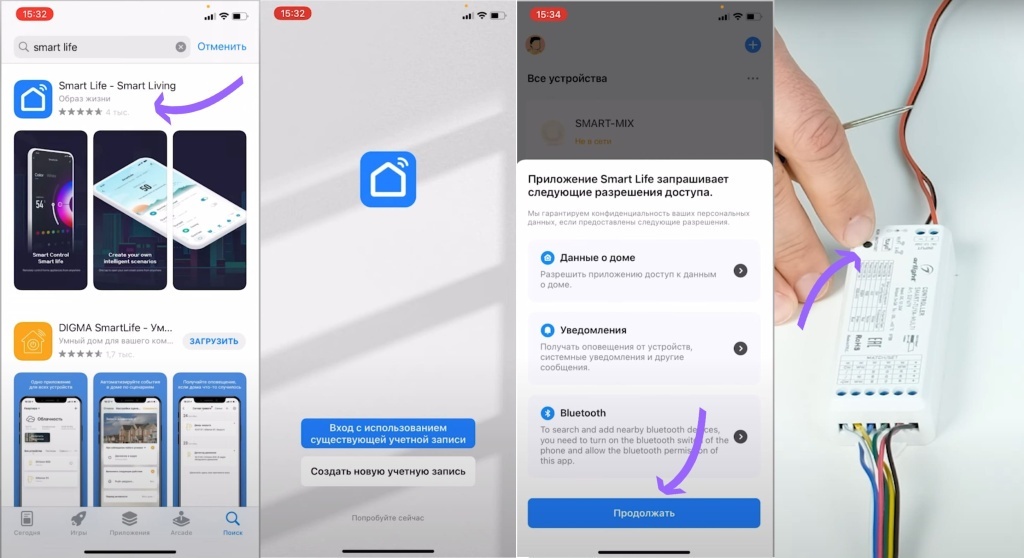
Шаг 2. Подключаем устройство к смартфону.
После входа в учетную запить в приложении нажимаем на иконку «+» в правом верхнем углу, далее – «Добавить устройство». В следующем окне среди перечня устройства выбираем «Освещение». Выбираем «Источник света (Wi-Fi)».
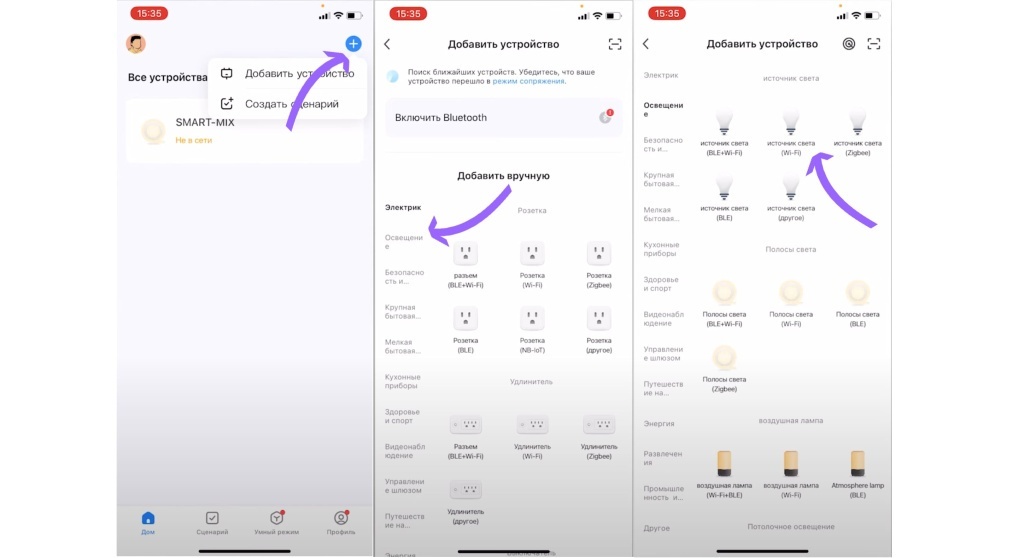
При выборе сети необходимо выбрать частоту 2.4Ghz, вводим название сети и пароль. Далее следуя указаниям в приложении, удерживаем кнопку Match на 5 секунд, после чего индикатор коннектора должен загореться фиолетовым, а на экране смартфона отобразится новое устройство. Нажимаем «+», далее «завершить», — устройство добавлено.
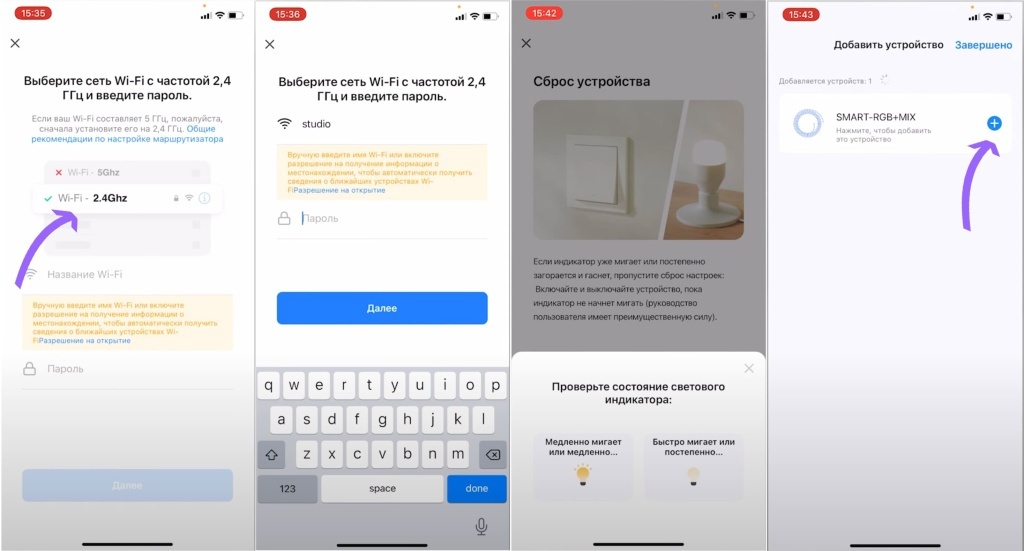
Шаг 3. Управление.
При выборе устройства в приложении, приложение запросит права доступа к Bluetooth. После соглашения вы сможете управлять светом с экрана вашего смартфона: выбирать цвет свечения, регулировать яркость, менять режимы и сценарии свечения, выключать и включать ленту.
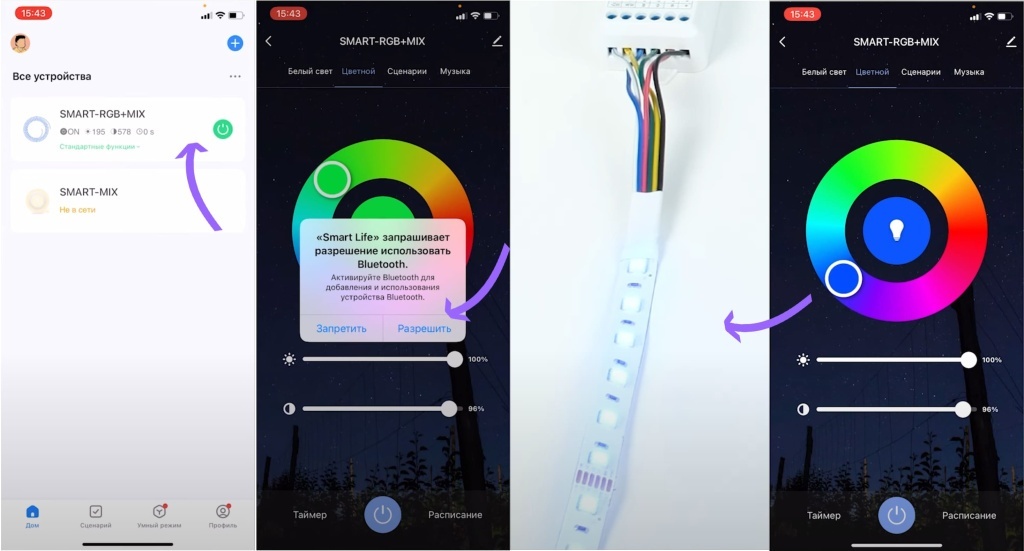
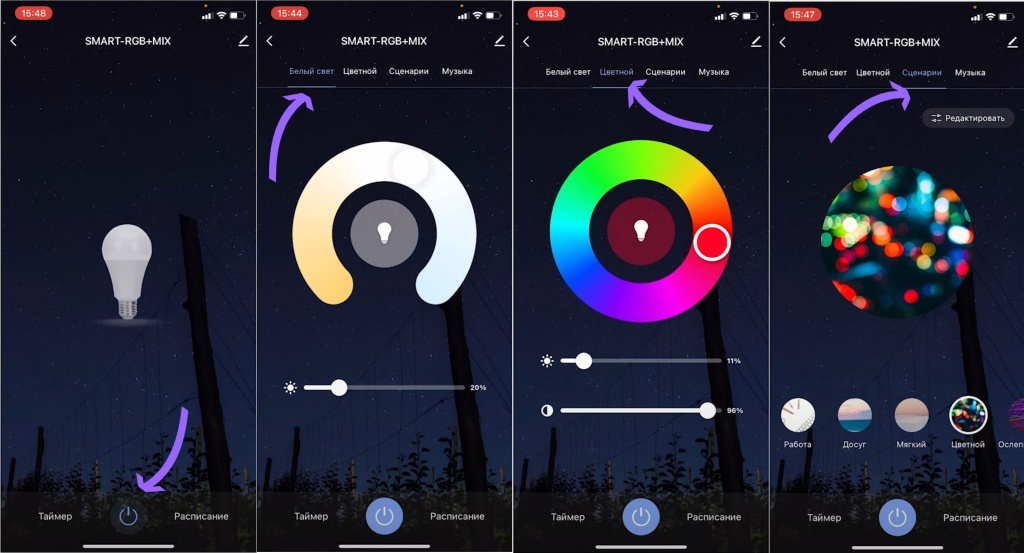
Как подобрать нужное оборудование, чтобы сделать умный свет с Алисой?
Тогда для этого вам необходимо контроллер управления светом с Алисой и немного свободного времени на подключение.
Наши специалисты помогут вам подобрать необходимое оборудование для управление светом через Алису
по телефону 8 (800) 550-13-59
Вы можете посмотреть все контроллеры для управления освещением через Алису, перейдя по кнопке ниже
Источник: arlight.moscow